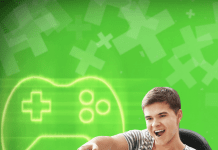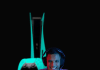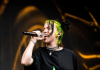Entre las novedades que incluyen los celulares más recientes, y que comienza a convertirse en una tendencia, está el lector de huellas dactilares, que funciona como medio de seguridad y de identificación del propietario, en lugar de los patrones de desbloqueo y las contraseñas.
El Galaxy Note 4, de Samsung, es uno de los modelos que incluye esta característica. Si estás estrenando este phablet, en Holatelcel te decimos cómo configurar el escáner, para que comiences a usar tu huella digital como método de desbloqueo de la pantalla. ¡Es muy fácil!

Nota relacionada: Las 5 características que más nos gustan del Galaxy Note 4
Para empezar, dirígete al menú de Ajustes y entra a la opción Escáner dactilar. Aquí, da clic en Adminis de huella digital.
Enseguida, desliza el dedo 10 veces sobre el escáner, que se ubica en la parte inferior central de la pantalla, para que tu huella quede registrada.
El siguiente paso es establecer una contraseña alternativa, para usarla en caso de que el lector dactilar no funcione.
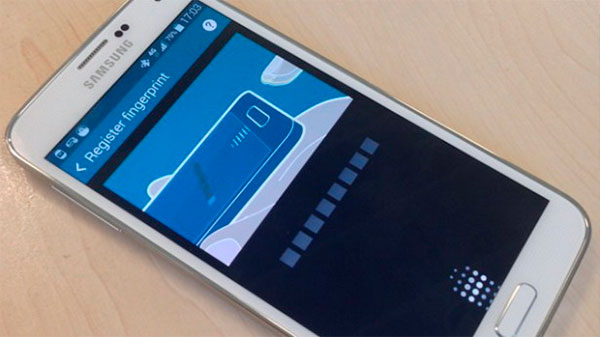
Nota relacionada: ¡Usa tu Galaxy Note 4 con una sola mano! Te decimos cómo
Una vez hecho esto, el sistema te confirma que tu huella se ha registrado satisfactoriamente y te da la opción para seleccionarla como el método de desbloqueo de pantalla. Da clic en Aceptar, y listo. A partir de ahora, cuando quieras iniciar tu phablet, antes deberás pasar tu dedo por el escáner.
¿Quieres un Galaxy Note 4? Con Telcel puedes adquirir éste y otros celulares a 6, 12 o 18 meses sin intereses, con tu tarjeta de crédito Bancomer.